4月2024更新:使用我们的优化工具停止收到错误消息并减慢您的系统速度。 立即获取 此链接
- 下载并安装 修复工具在这里。
- 让它扫描你的电脑。
- 然后该工具将 修理你的电脑.
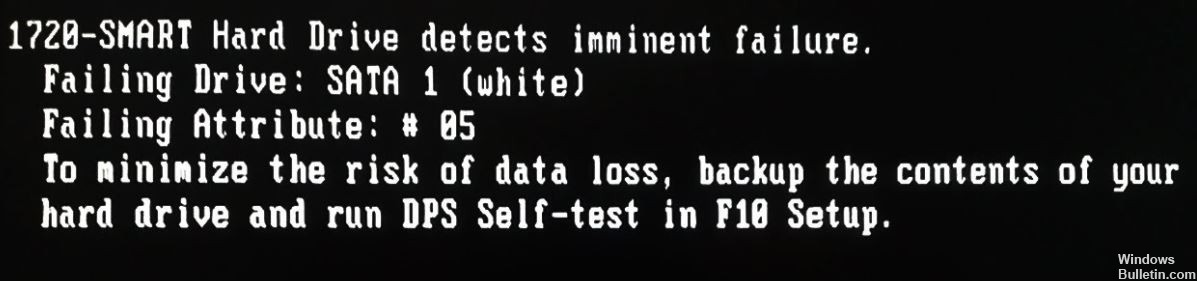
您是否在启动计算机时遇到错误“1720-Smart Drive Detects Imminent Failure”? 这意味着驱动器的内置状态电路和固件已确定硬盘驱动器本身即将发生故障。 如果发生这种情况,您可能会丢失所有文件,或者硬盘驱动器最终将停止工作。
硬盘驱动器通常设计为可以长时间使用。 毫不奇怪,它们通常比安装和使用它们的计算机寿命更长。 但是,无论这些设备看起来有多完美,有时它们都可能由于用户滥用或做工差而失败。 当硬盘驱动器发生故障时,启动计算机时会出现错误消息“ 1720-智能驱动器检测到即将发生的故障”。
如果看到错误,请认为自己很幸运。 在大多数情况下,硬盘驱动器会在没有警告的情况下发生故障。 因此,请尽快采取行动。
是什么原因导致“ 1720-SMART硬盘检测到即将发生的故障”错误?

事实证明,此错误代码可能有几种不同的原因。 在研究了这个问题之后,我们整理了一个可能的罪魁祸首,您应该仔细检查这些罪魁祸首:
磁盘故障: 在确认错误的缓存数据不是问题的根源之后,这时唯一可能的罪魁祸首是有故障的磁盘。 您可以使用诸如Speccy之类的第三方程序来查看是否存在这种情况,但最终这仅仅是一个问题。 从故障驱动器备份数据 并选择一个替代品。
临时数据不正确: 请记住,由于从CMOS电池或存储芯片(视情况而定)缓存数据不当而导致的误报,通常会发生此错误。 几个遇到相同问题的用户报告说,在临时取下CMOS电池或存储芯片后,错误消息会自行消失,因此可以删除数据。
现在,您已经知道可能导致此问题的所有罪魁祸首,下面是面对相同错误“ 1720-SMART硬盘检测到即将发生的故障”的用户成功使用的各种方法。
如何解决“ 1720-SMART硬盘检测到即将发生的故障”错误
2024年XNUMX月更新:
您现在可以使用此工具来防止 PC 问题,例如保护您免受文件丢失和恶意软件的侵害。 此外,它是优化计算机以获得最大性能的好方法。 该程序可轻松修复 Windows 系统上可能发生的常见错误 - 当您拥有触手可及的完美解决方案时,无需进行数小时的故障排除:
- 步骤1: 下载PC修复和优化工具 (Windows 10,8,7,XP,Vista - Microsoft金牌认证)。
- 步骤2:点击“开始扫描“找到可能导致PC问题的Windows注册表问题。
- 步骤3:点击“全部修复“解决所有问题。

执行系统文件检查
Windows设备具有一个基本工具,可用于解决您可能尚未意识到的错误。 该工具称为系统文件检查器。 要使用它,请按照下列步骤操作:
- 单击“开始”按钮。
- 在搜索框中键入cmd。
- 按Enter键。
- 右键单击搜索结果中的第一个条目。 选择以管理员身份运行。
- 在命令提示符下键入sfc / scannow。
- 按Enter键。
使用磁盘检查器实用程序
Disk Checker实用程序是Windows 7/8/10中的内置工具,可以分析和修复磁盘错误,损坏的扇区和文件系统错误。 请注意,操作因操作系统而略有不同。
在这里,我们以Windows 10为例,向您展示如何解决HP / Dell / Notebook和Lenovo Thinkpad中即将发生的硬盘驱动器错误。 如果您使用的是Windows 7或8,则可以在线找到详细说明。
- 打开“计算机”或“此计算机”,右键单击将要发生故障的硬盘驱动器,然后从上下文菜单中选择“属性”。
- 然后转到“工具”选项卡,然后选择“扫描”。
- 然后单击“扫描磁盘”继续。
- 等待,检测到的错误将解决。
- 否则,将为您提供详细信息。
提示: 如果您熟悉命令行,则可以打开命令行窗口,键入chkdsk / f / r,然后按Enter。
使用命令提示符
备份之后,您可以使用命令行来修复错误。 就是这样:
- 单击Windows按钮。 “开始”菜单将打开。
- 在搜索栏中输入搜索词。
- 单击搜索结果中的第一个条目。
- 输入以下命令:
WMIC磁盘驱动器获取状态 - 按Enter键。
- 检查硬盘驱动器的状态。 如果一切正常,结果的状态应为“其他”。 返回失败消息。
专家提示: 如果这些方法都不起作用,此修复工具会扫描存储库并替换损坏或丢失的文件。 在问题是由于系统损坏引起的大多数情况下,它都能很好地工作。 该工具还将优化您的系统以最大限度地提高性能。 它可以通过以下方式下载 点击这里
常见问题解答
“ Smart Drive 1720检测到即将发生的故障”是什么意思?
如上介绍图所示,此错误表示驱动器中嵌入的状态电路和固件已检测到硬盘驱动器本身即将发生故障,这可能会导致文件/数据丢失或硬盘驱动器发生故障。
如何解决“智能硬盘检测”错误?
- 进入系统还原选项。
- 运行chkdsk / f / r命令。
- 选择命令行以启动硬盘驱动器恢复。
- 插入Windows安装盘。
- 重新启动系统。
- 单击开始按钮,然后单击锁定按钮旁边的箭头。
- 现在选择语言设置,然后单击下一步。
- 然后单击“还原”选项。
如何摆脱硬盘驱动器上预测的智能错误?
- 使用CHKDSK查找损坏的扇区并恢复它们。
- 对硬盘驱动器进行碎片整理。
- 检查驱动器是否有实际错误。
- 在您的硬盘驱动器上进行SMART Smart Failure预测后进行备份。
- 使用CMD检查并扫描硬盘驱动器。
是什么原因导致即将发生的硬盘故障?
硬盘驱动器故障的原因有很多,包括人为错误,硬件故障,固件损坏,发热,进水,电源问题和事故。 硬盘驱动器通常会由于制造缺陷而在短时间内发生故障。


